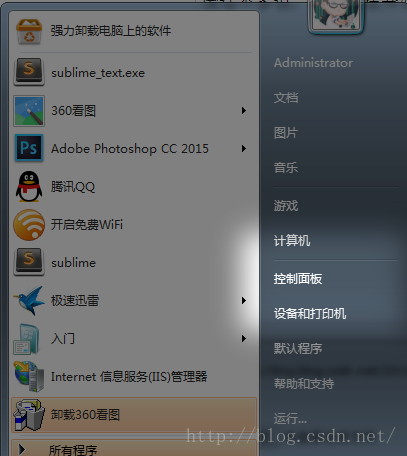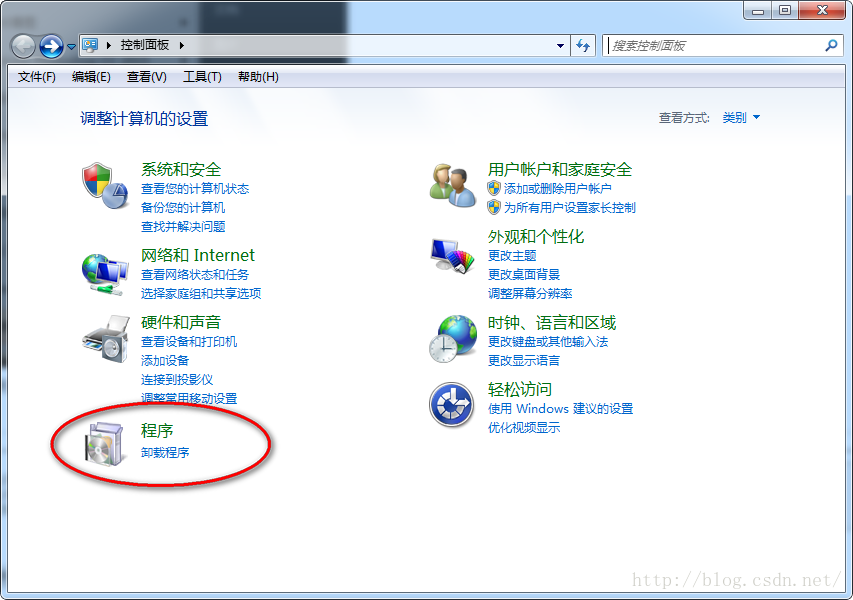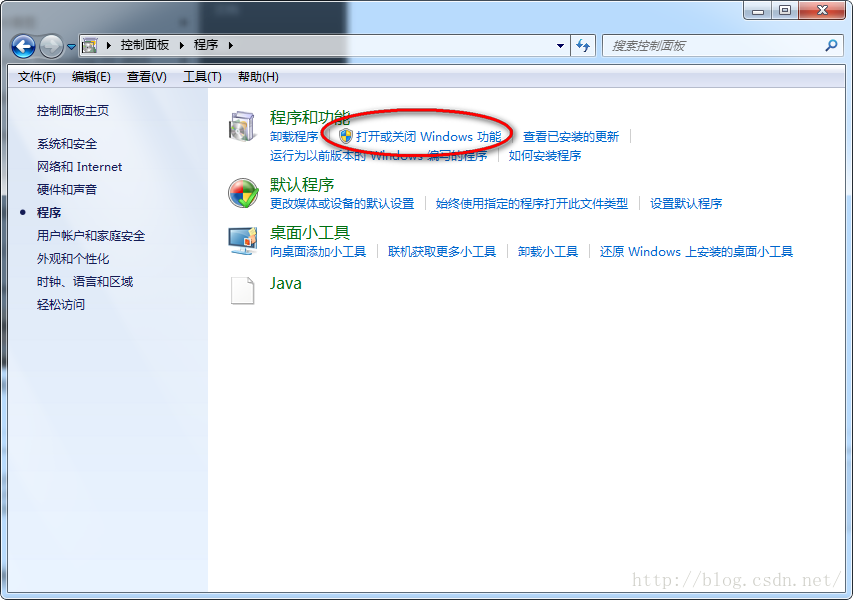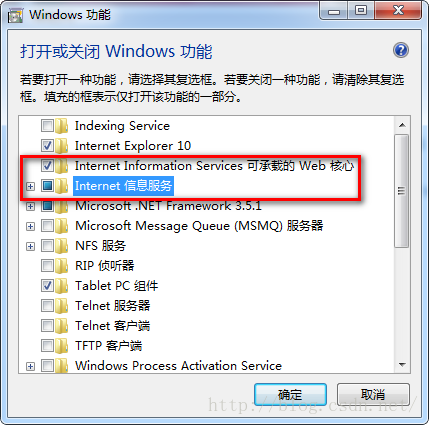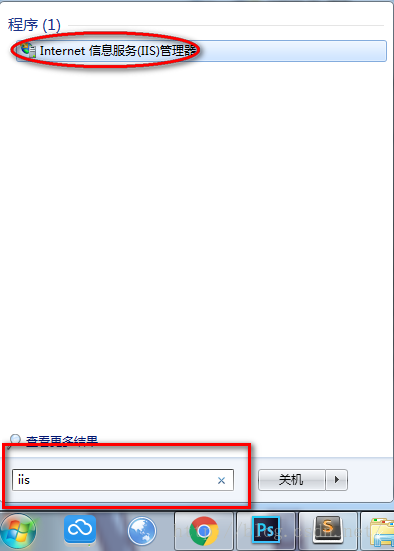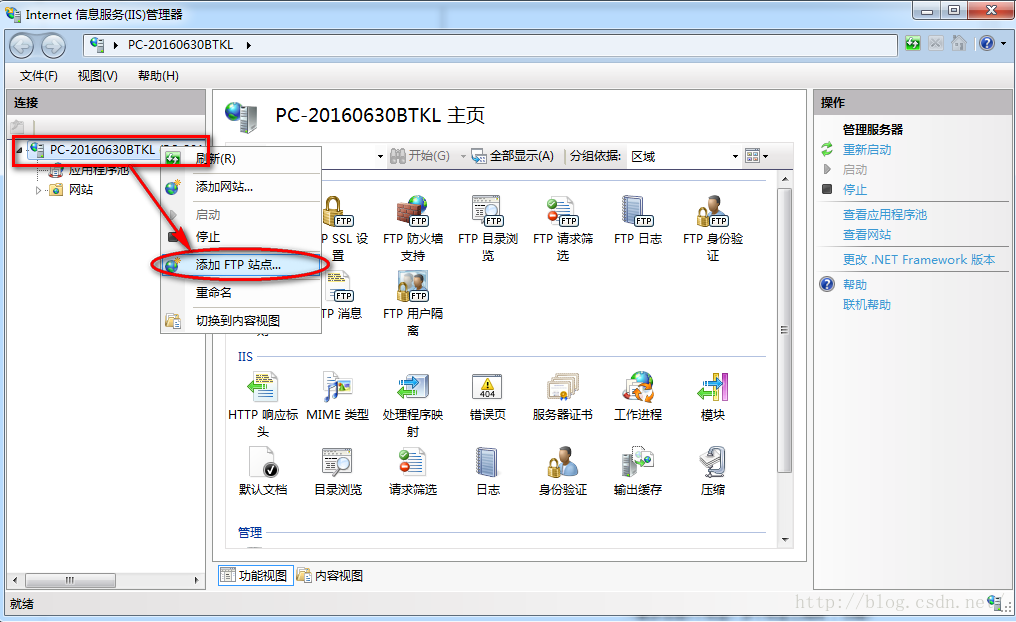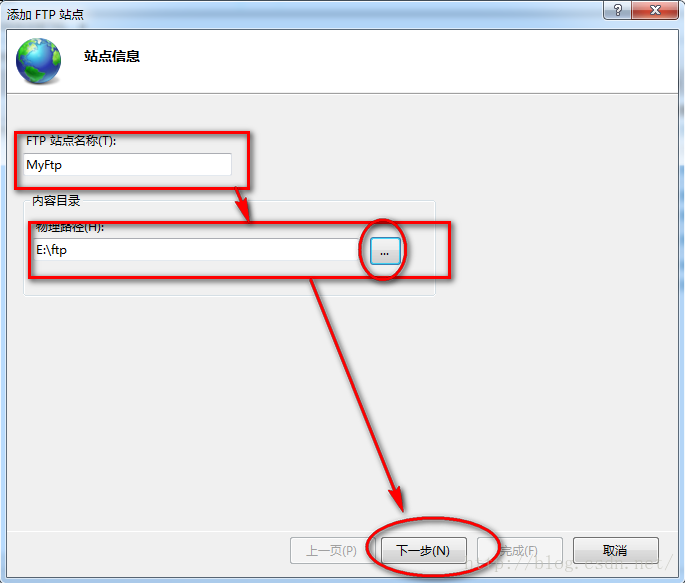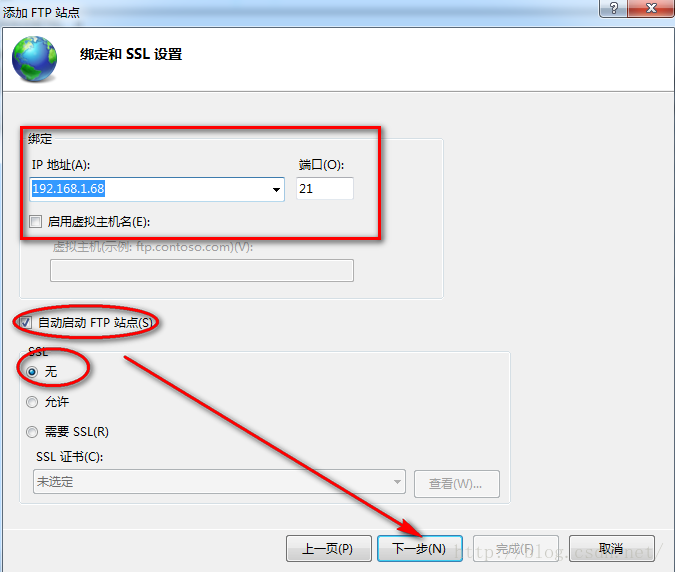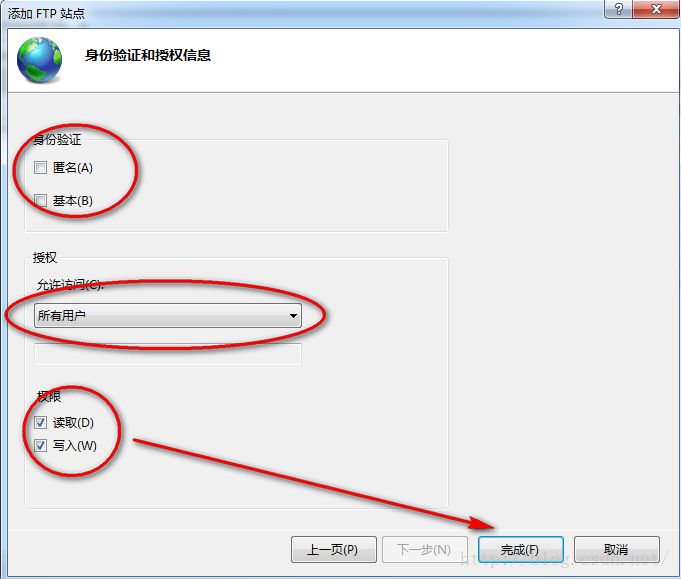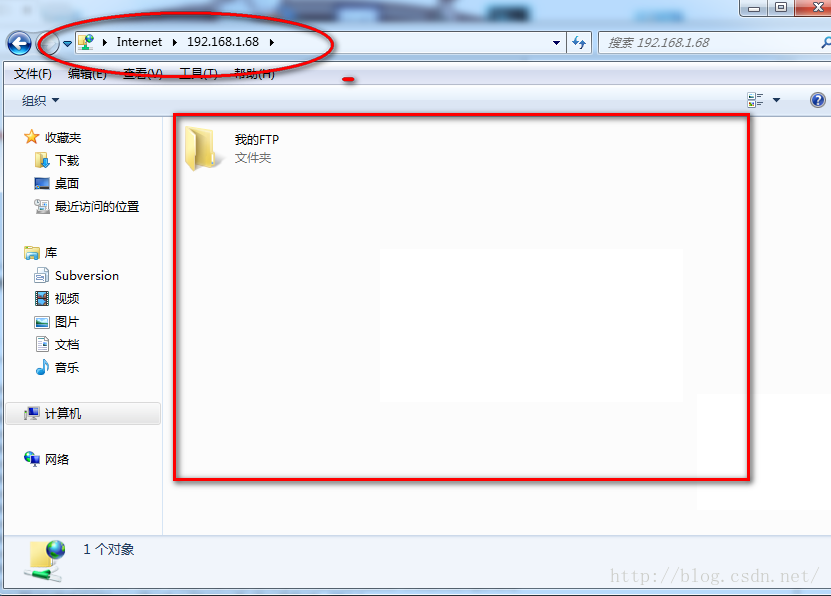用windows自帶功能輕鬆建立自己的FTP網站
眾所周知,局域網裡共享檔案的方式用的最多的就是FTP網站了,比如高校,辦公室等。當然,FTP多用於區域網,但是也存在供外部使用者使用的FTP網站(某些大型軟體公司建立的FTP共享網站)。我的教程是以Windows7作業系統為基礎,建立一個小型的,能實現局域網裡各個電腦之間檔案共享的FTP網站。當然大多數步驟也適用於win7以上作業系統,有些細節之處可能會有所不同。win7以下的系統沒有提供建立FTP這個功能,所以要想使用,請先升級您的系統!!!
廢話不多說,教程現在開始,let us begin!!!
第一步:點選桌面右下角Windows選單按鈕,然後選擇控制面板。
選單按鈕
選擇控制面板,然後進入控制面板詳情頁,選擇程式:
選擇後進入下一級頁面,選擇下圖中紅色圈住的部分:
選中紅色方框的兩個部分,然後點選確定按鈕,等待電腦安裝,時間一分鐘左右:
第二步:
點選Windows選單按鈕,在搜尋框內輸入iis,如果出現如圖所示資訊管理器一項則上一步操成功,如果沒有則重複上一步教程。
點選搜尋出來的IIS資訊管理器,滑鼠右鍵單擊紅色框部分,然後選擇新增FTP站點選項。
進入站點設定步驟:
輸入站點名字,然後選擇自己的FTP物理路徑(也就是自己想要共享的檔案在電腦裡的位置),然後點選下一步:
選擇自己本機在區域網內的IP地址,埠預設21不需要改動,其他按照紅框進行,然後下一步:
身份驗證兩個都勾選,然後授權項裡面選擇所有使用者,許可權可以全部勾選,也可以只選擇其中一個從而給予不同的許可權。然後點選完成。
第三步:驗證
開啟計算機,然後在位址列裡輸入ftp://ip,我的是ftp://192.168.1.68如果能正常進入自己設定的共享資料夾,那麼恭喜你,你的站點建立成功了。
寫在後面:
由於編寫時間倉促,本人能力也有限,全部教程可能在有些細節部分不能完全展現,在操作過程中如果遇到什麼問題,可以留言告訴我,我將一一解答。
PS:
1:新增FTP站點中的第二步中IP地址繫結裡,通過點選選擇按鈕,如果遇到多個地址,那麼選擇最上面的那一個。或者按Windows+r鍵然後輸入cmd,進入DOS視窗,然後輸入ipconfig點選回車,然後檢視自己的ipv4地址後的那一串數字,即是自己本機區域網的IP。
2:本地區域網讓外網訪問可以通過路由器的埠對映功能實現,有興趣的童鞋可以百度瞭解相關知識。